오늘날 최고의 작업 관리 앱 중 하나는 느슨하게 입니다. 하지만 실제로는 그 이상입니다. 이 도구는 다목적 커뮤니케이션 도구이며 그 안에 들어있는 많은 기능을 사용하는 방법을 알고 있다면 이전에 사용했던 다른 모든 커뮤니케이션, 공동 작업 및 시간 관리 소프트웨어를 대체 할 수 있습니다.
모든 사용자에게 가장 유용한 슬랙 팁과 요령 목록을 정리했습니다. 앱을 시작하거나 자신을 전문가로 생각하든이 목록에서 무언가를 찾을 수 있습니다.
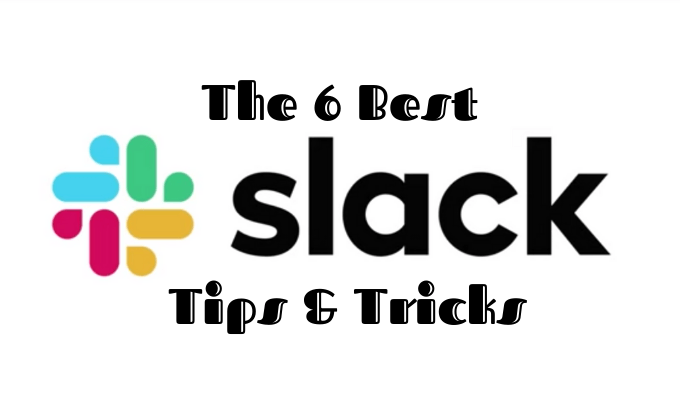
어디에서나 사용자에게 개인 메시지 보내기
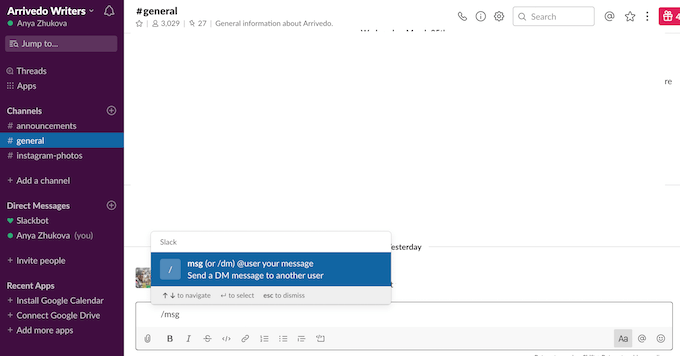
Slack의 누군가에게 직접 메시지를 보내려면 한 채팅에서 다른 채팅으로 이동하거나 팀 구성원간에 이름을 검색 할 필요가 없습니다. 대신 / msg @username명령을 사용하여 작업 공간 어디에서나 빠른 메시지를 보낼 수 있습니다.
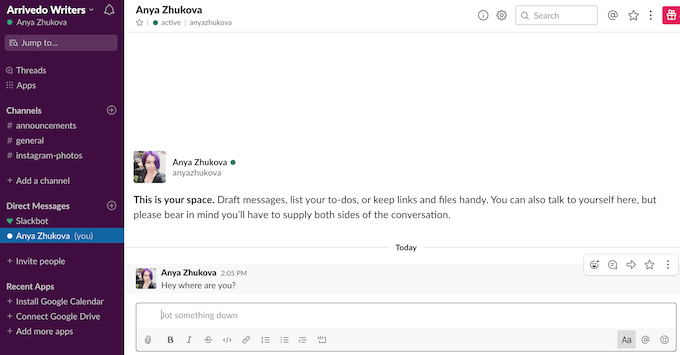
메시지 창에 간단히 입력하고 보내기를 누릅니다. 그런 다음 Slack은 해당 메시지를 해당 사용자에게 직접 메시지로 자동 전송하여 비공개 채팅으로 안내합니다.
슬랙에서 채널 음소거
동료와 연락을 유지하는 것이 중요하지만 슬랙 채널 중 일부는 우선 순위가 낮다고 느낄 수 있습니다 당신. 좋은 소식은 모든 채널의 알림을 남기지 않고 음소거 할 수 있다는 것입니다.
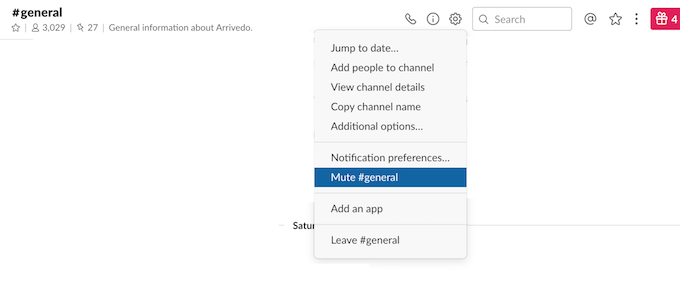
할 수있는 한 가지 방법은 채널 설정을 이용하는 것입니다. 오른쪽 상단에서 대화 설정버튼을 찾은 다음 # 채널 이름 음소거를 선택하십시오.
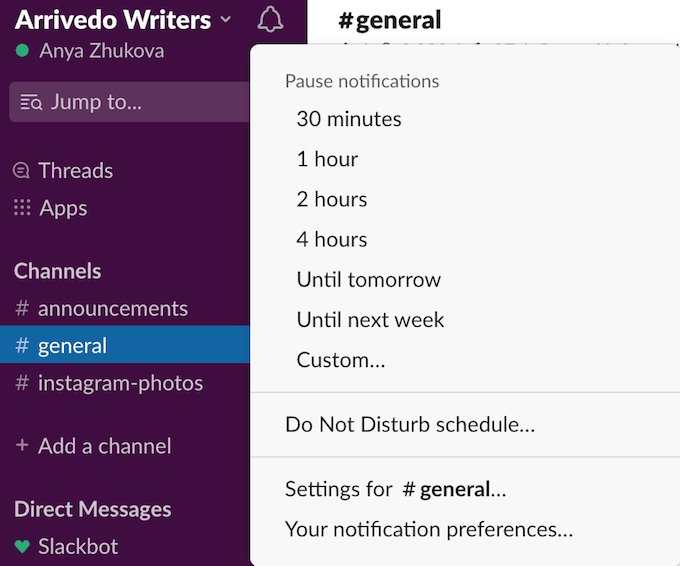
방해 금지모드를 사용하여 모든 채널의 모든 알림을 음소거하는 옵션도 있습니다. 전원을 켜려면 왼쪽 상단에서 종 모양 아이콘을 클릭하십시오. 여기에서 특정 시간을 선택하거나 프로세스를 자동화하기 위해 방해 금지 일정을 설정할 수도 있습니다.
읽지 않은 모든 사람과 여유를 구성
큰 팀이나 조직의 구성원 인 경우 여유가 지저분해질 수 있습니다. 여러 채널과 업데이트를 사용하면 Slack을 하루나 이틀 동안 확인하지 않으면 중요한 것을 놓치지 않는 것이 때로는 어려울 수 있습니다. 그러면 업데이트에 완전히 빠져들게됩니다.
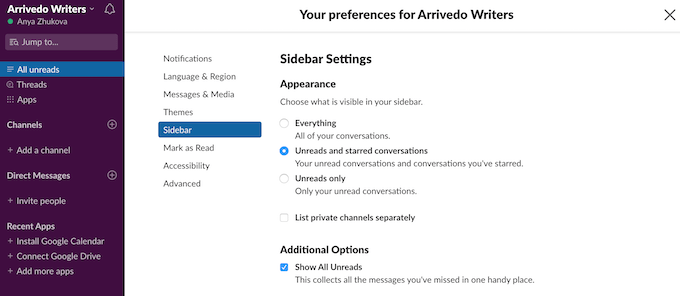
모든 읽지 않음이라는 편리한 도구를 사용하여 Slack에서 작업 공간을 더 잘 구성 할 수 있습니다. 설정하려면 환경 설정>사이드 바>추가 옵션으로 이동합니다. 그런 다음 읽지 않은 모든 문서 표시옆에있는 상자를 탭하십시오. 이렇게하면 사이드 바에서 스레드가 활성화되어 슬랙에서 가입 한 모든 채널에서 읽지 않은 모든 메시지로 바로 이동할 수 있습니다.
더욱 나아가려면 읽지 않은 대화와 시작한 대화 만 표시하도록 사이드 바 설정을 설정할 수 있습니다. 그러려면 모양의 사이드 바 설정에서 모두대신 읽지 않은 별표와 별표 표시된 대화를 선택하십시오.
슬랙 봇을 사용하여 알림 설정
슬랙은 이미 다목적 협업 도구입니다. 그러나 올바른 슬랙 봇으로 더 많은 것을 달성하십시오 은 가능합니다. Slack의 앱으로 짧은 시간에 적은 노력으로 다양한 작업을 완료 할 수 있습니다.
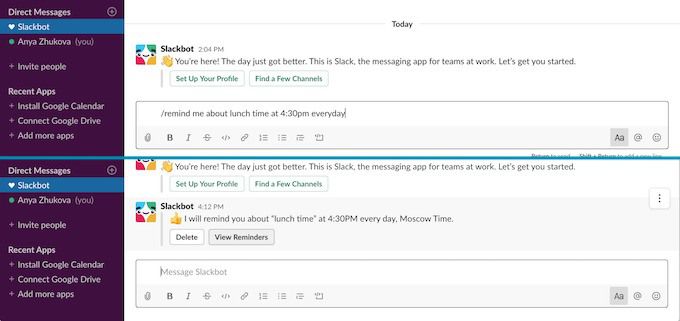
예를 들어, Slackbot을 사용하여 미래의 자기 자신에게 무언가를하도록 상기시킬 수 있습니다. 본인 또는 다른 팀원에게 알림을 설정하려면 직접 메시지로 이동하여 슬랙 봇을 선택합니다. 채팅 상자에
/ remind @username 또는 #channelname what when을 입력합니다.
그래서 –
/ 매일 오후 4시 30 분에 점심 시간에 대해 @me를 상기시킵니다.
고급 검색 옵션 사용법 배우기
기본적으로 Slack은 무언가를 검색 할 때 모든 채널과 사람들의 메시지를 표시합니다. 특정한 것을 찾고 있다면 매우 불편할 수 있습니다.
슬랙의 고급 검색 명령을 사용하는 방법을 배우면 많은 메시지를 다시 살펴볼 필요가 없습니다.
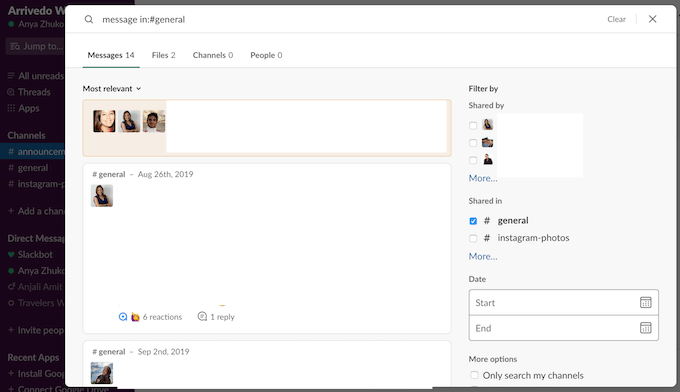
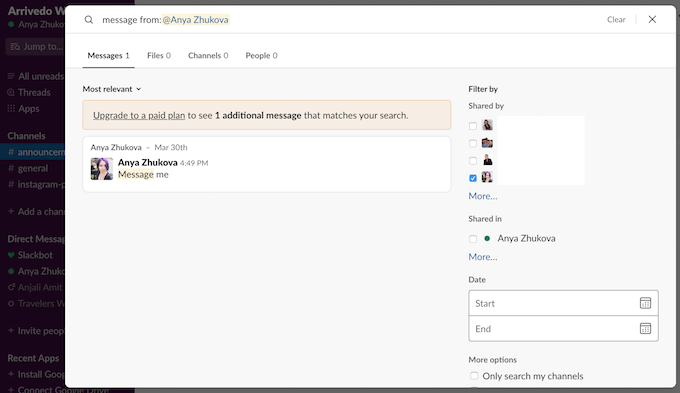
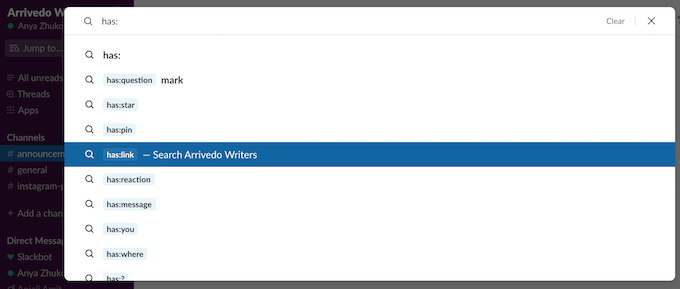
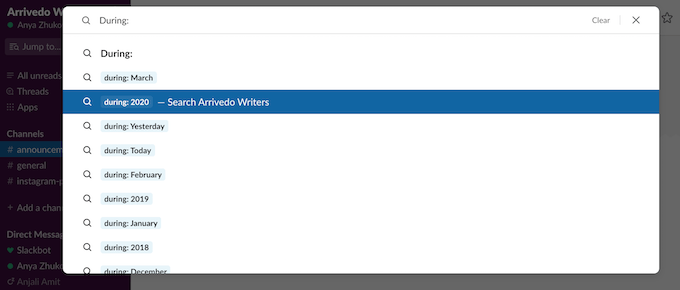
슬랙 키보드 단축키 마스터
슬랙에는 거의 모든 키보드 단축키가 있습니다. 여기에는 one 한 채널에서 다른 채널로 이동 (옵션/ Alt+ 아래로 화살표/ 위로) 및 메시지 형식 지정이 포함됩니다. 본문.
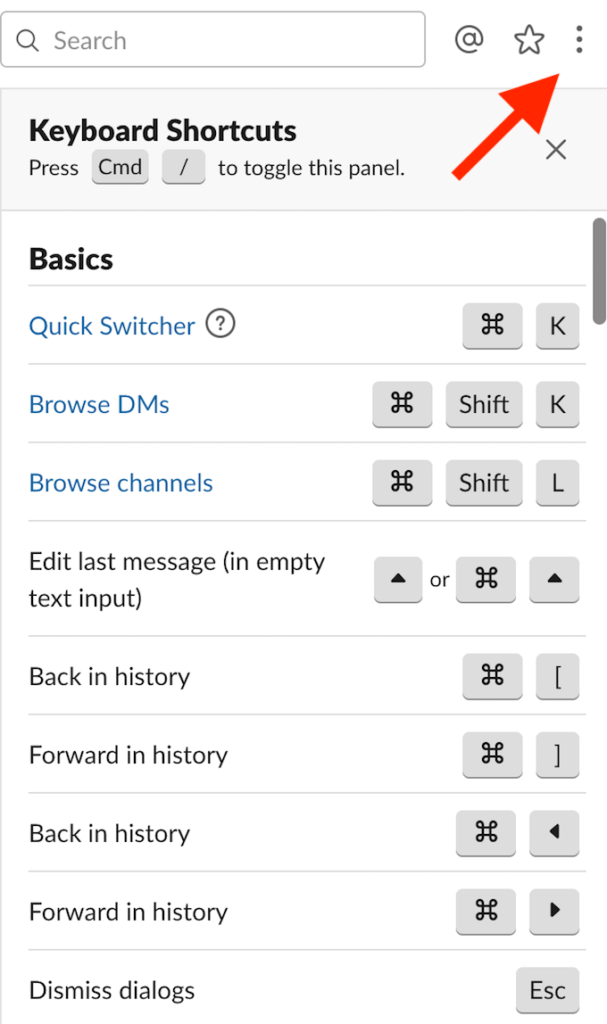
한 가지 슬랙 팁은 모든 슬랙 키보드 단축키의 전체 목록을 찾고 오른쪽 상단 모서리에있는 세 개의 점을 탭하고 키보드 단축키를 여는 것입니다. 강력한>목록. 일단 배우면 슬랙을 탐색하고 생산적인 작업에 필요한 모든 것을 얻는 것이 얼마나 쉬운 지 알게 될 것입니다.
이를 마스터 한 후에는 Mac에 유용한 단축키 와 윈도우 키보드 을 배우고 사용자 경험을 업그레이드하십시오.
시도 할 시간
슬랙 팁과 요령을 사용하여 Slack을 최대 용량까지 사용하는 법을 배우면 생산성을 높이고 팀원과의 커뮤니케이션이 훨씬 순조로워졌습니다. 슬랙을 두 번째 두뇌로 사용 를 사용하면 다시 잊어 버리지 않도록 할 수 있습니다.